ps處理人物特寫個性的暗調黃紫色
時間:2024-02-19 07:30作者:下載吧人氣:27
素材圖片的顏色較為鮮艷,衣服和膚色相映的非常好,不過主體不是很突出。處理的時候可以適當降低衣服的鮮艷度。再把臉部稍微調亮一點,這樣可以很好的突出人物部分。
原圖 
最終效果 
1、打開原圖素材,創建色相/飽和度調整圖層,降低全圖的飽和度,參數設置如圖1,效果如圖2。這一步去掉素材中較為鮮艷的色彩。 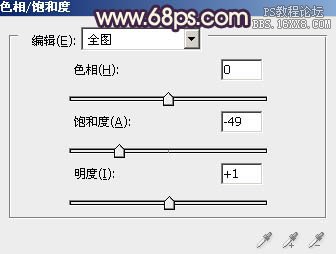

2、用鋼筆勾出衣服部分的路徑,轉為選區后創建可選顏色調整圖層,對紅、洋紅、中性色、黑色進行調整,參數設置如圖3 - 6,效果如圖7。這一步簡單改變衣服的顏色,調成暗紫色。 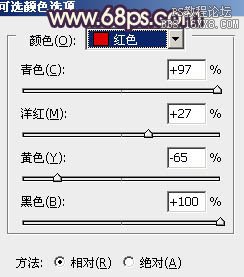
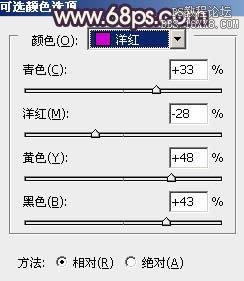
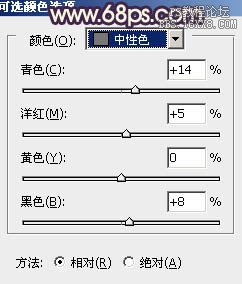
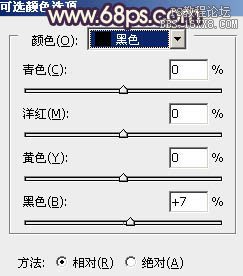

3、按Ctrl + J 把當前可選顏色調整圖層復制一層,不透明度改為:50%,效果如下圖。 
4、調出當前圖層蒙版選區,按Ctrl + Shift + I 反選,就可以得到人物其它部分的選區。新建一個圖層填充顏色:#FBF2D5,混合模式改為“柔光”,不透明度改為:40%,效果如下圖。這一步稍微把膚色調亮。 
5、調出當前圖層蒙版選區,創建可選顏色調整圖層,對白色、中性色進行調整,參數設置如圖10,11,效果如圖12。這一步加強膚色高光部分的顏色。 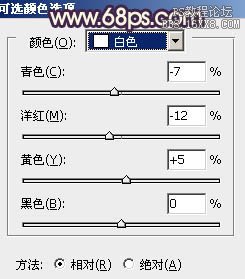
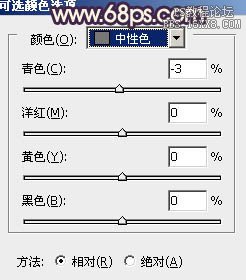

6、調出當前圖層蒙版選區即除衣服部分的選區,創建色彩平衡調整圖層,對中間調,高光進行調整,參數設置如圖13,14,確定后把圖層不透明度改為:30%,效果如圖15。 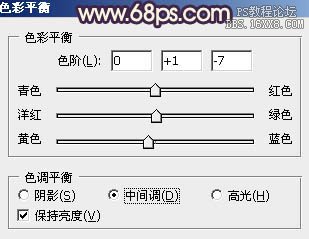


7、調出當前圖層蒙版選區,創建可選顏色調整圖層,對紅,黃進行調整,參數設置如圖16,17,效果如圖18。 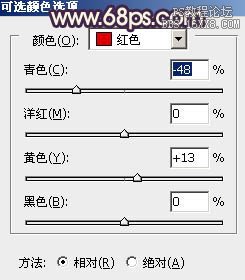
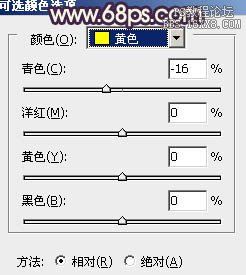

8、創建可選顏色調整圖層,對洋紅,黑色進行調整,參數設置如圖19,20,效果如圖21。這一步調整衣服和頭發部分的顏色。 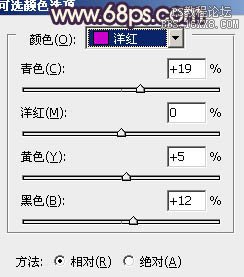
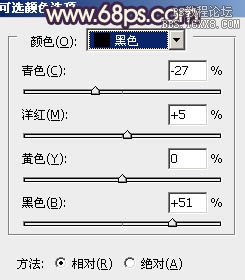

9、創建色彩平衡調整圖層,對中間調,高光進行調整,參數設置如圖22,23,確定后把圖層不透明度改為:80%,效果如圖24。 
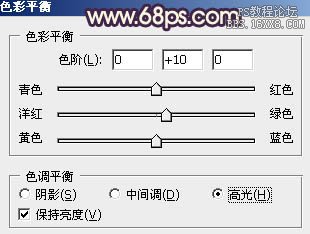

10、用鋼筆勾出嘴唇部分,然后用色彩平衡稍微調紫一點,腮紅部分也需要調紫一點,大致效果如下圖。 
11、新建一個圖層,按Ctrl + Alt + Shift + E 蓋印圖層。用簡單工具把人物臉部高光部分稍微涂亮一點,效果如下圖。 
12、新建一個圖層蓋印圖層。執行:濾鏡 > 其它 > 自定,數值默認如圖27,確定后把圖層不透明度改為:10%,效果如圖28。 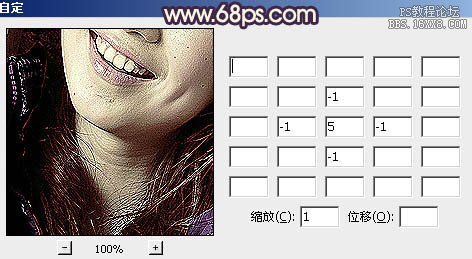

最后調整一下細節,完成最終效果。 

網友評論